| 目次 | |
|
|
|
|
|
|
|
Copyright 2008 OSK Co., LTD. All Rights Reserved. |
|
URL作成とは、メニューやダイジェストをカスタマイズする際に、アプリケーションを表示するためのURLを作成するメニューです。
| 名称 | 動作 | |
|
|
「OK」ボタン | 編集した内容を確定します。 |
|
|
「キャンセル」ボタン | 編集した内容を取り消して終了します。 |
|
|
「ヘルプ」ボタン | ヘルプを開きます。 |
| 名称 | 説明 | |
|
|
製品選択プルダウン | URLを作成したい製品を選択します。 |
|
|
機能選択プルダウン | 「製品選択プルダウン」で選択した製品の機能が表示されます。URLを作成したい機能を選択します。 |
| 機能の説明 | 機能の説明 | 現在選択されている機能の簡単な説明が表示されます。 |
|
|
|
| 名称 | 説明 | |
| ファイルのパス |
「機能選択」で「ファイル実行」を選択している場合に表示されます。 サブメニューからテキストエディタや表計算ソフト等、『eValue NS』以外のプログラムを利用したい場合に、そのプログラムファイルのあるパスを入力します。 |
|
|
|
[オートログオン選択]ボタン | 機能選択で「オートログオン」を選択した場合に表示されます。 ボタンを押すと、管理者が設定したオートログオンできるアプリケーションを選択する「オートログオン選択ダイアログ」を表示します。 |
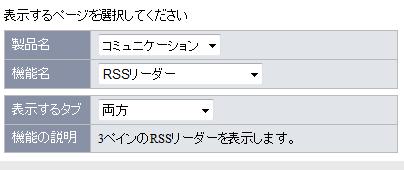 |
|
 |
| 名称 | 説明 | |
|
|
フォルダ表示プルダウン |
「機能選択」で「社内メッセージ」「Webメール」「電子掲示板」を選択している場合に表示されます。 サブメニューをクリックした際にフィールドに表示される操作画面のフォルダツリーを表示する/しない、起動時にフォルダツリーを隠してフィールドに表示するかを選択します。 「マニュアル」を選択した場合は、ユーザーが最後に表示した状態で、次回起動時に表示されます。 |
|
|
プレビュー表示プルダウン |
「機能選択」で「社内メッセージ」「Webメール」「電子掲示板」を選択している場合に表示されます。 サブメニューをクリックした際にフィールドに表示される操作画面のプレビューを表示する/しない、起動時にプレビューを隠してフィールドに表示するかを選択します。 「マニュアル」を選択した場合は、ユーザーが最後に表示した状態で、次回起動時に表示されます。 |
|
|
表示するタブプルダウン |
「機能選択」で「RSSリーダー」を選択している場合に表示されます。 RSSリーダーを表示する際に、システムリンク/プライベートリンクを切り替えるタブを両方とも表示するか、システムリンクリストのタブのみ表示するか、プライベートリンクリストのタブのみ表示するかを選択します。 |
| URL |
「機能選択」で「RSSリーダー(サイト指定)」を選択している場合に表示されます。 フィールドに直接RSSサイトを表示する場合に、URLを指定します。 |
| 名称 | 説明 | |
|
|
機能名の表示プルダウン | 下記の各Webパーツの機能名の表示/非表示を設定することができます。
|
| 名称 | 説明 | |
|
|
表示プルダウン |
「機能選択」で「スケジューラ」を選択している場合に表示されます。 サブメニューをクリックした際にフィールドに表示されるスケジューラの初期表示を「チャート」「リスト」「カレンダー」「空き表示」から選択します。 「マニュアル」を選択した場合は、ユーザーが最後に表示した状態で、次回起動時に表示されます。 |
|
|
表示するタブプルダウン |
「機能選択」で「スケジューラ」を選択している場合に表示されます。 サブメニューをクリックした際にフィールドに表示されるスケジューラの初期表示を「個人」「グループ」から選択します。 「マニュアル」を選択した場合は、ユーザーが最後に表示した状態で、次回起動時に表示されます。 |
|
|
[ユーザー選択]ボタン |
「機能選択」で「スケジューラ」「行動予定表」「プライベートグループチェンジャー(スケジューラ)」「プライベートグループチェンジャー(行動予定表)」を選択している場合に表示されます。 ディレクトリが別画面で起動するので、選択した各機能で表示するユーザーやグループの追加・削除を行います。 |
| 名称 | 説明 | |
|
|
機能名の表示プルダウン | 機能名の表示/非表示を設定することができます。 |
| 名称 | 説明 | |
|
|
機能名の表示プルダウン | 下記の各Webパーツの機能名の表示/非表示を設定することができます。
|
| 指定人数の上限 | |
| 選択できる人数は、製品によって異なります。 |